Kako možete igrati Spotify na TCL Smart TV-u — jer gotovo svaki početnik ima problem s izvršavanjem ispravne procedure? Pa, TCL Smart TV dolazi s operativnim sustavom Roku TV i Android TV koji omogućuju pristup tonama aplikacija i sadržaja u jednostavnom korisničkom sučelju. Što znači da ako imate Premium Spotify račun, možete odmah uživati u strujanju glazbe.
Ali što kada imate besplatni Spotify račun i još uvijek želite streamati glazbu na svom TCL Smart TV-u? Je li moguće pristupiti ovom najpopularnijem servisu za strujanje glazbe na svijetu? Većinu korisnika muči reprodukcija Spotifyja na TCL Smart TV-u bez Premium pretplate. Ono što većina korisnika ne zna je da je potpuno moguće strujati Spotify na vašem pametnom TV-u. Saznajmo o tome upravo sada.
Dio 1. Kako instalirati Spotify kanal na TCL Roku TV
S operativnim sustavom Roku možete dodati Spotify kanal na svoj TCL Roku TV i strujati Spotify glazbu putem aplikacije Spotify za TV. Ovdje je vodič korak po korak koji će vas provesti kroz cijeli proces.
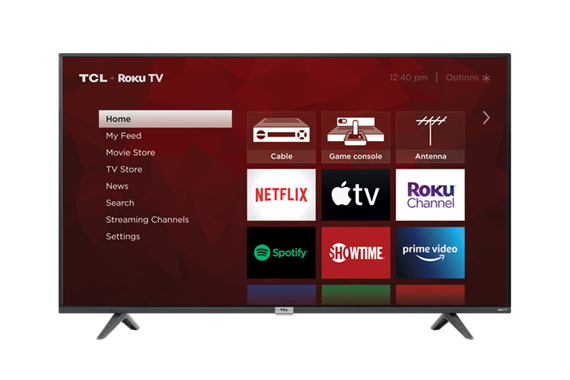
Korak 1. Na daljinskom upravljaču televizora pritisnite tipku Home za prikaz svih Roku opcija na vašem TCL Roku TV-u.
Korak 2. Zatim odaberite traži opciju na glavnom zaslonu za otvaranje padajućeg izbornika i odabir Streaming Chanel .
3. korak Pomoću daljinskog upravljača odaberite aplikaciju Spotify s popisa kanala za strujanje, a zatim odaberite Dodati mogućnost instaliranja aplikacije Spotify.
Korak 4. Nakon što ste dodali Spotify aplikaciju, otvorite Spotify kanal, a zatim se prijavite na Spotify račun unosom svog računa.
Korak 5. Konačno, u aplikaciji Spotify upotrijebite funkciju pretraživanja za krstarenje aplikacijom i počnite uživati u pjesmama Spotifyja koje želite.
Međutim, postoje neka upozorenja za ovu metodu.
1. Prvo, morate imati Spotify račun da bi ovo radilo
2. I vaš TV mora imati Roku OS verziju 8.2 ili noviju
Za one korisnike koji imaju TCL Android TV, ne možete instalirati aplikaciju Spotify na svoj TV prateći gore navedene korake. Samo nastavite čitati sljedeći sadržaj.
Dio 2. Kako nabaviti aplikaciju Spotify na TCL Android TV
Ako vaš TCL TV pokreće operativni sustav Android, možete preuzeti i instalirati aplikaciju Spotify na svoj TV iz Trgovine Play. Ovdje je vodič o tome kako korak po korak instalirati aplikaciju Spotify na TCL Android TV.
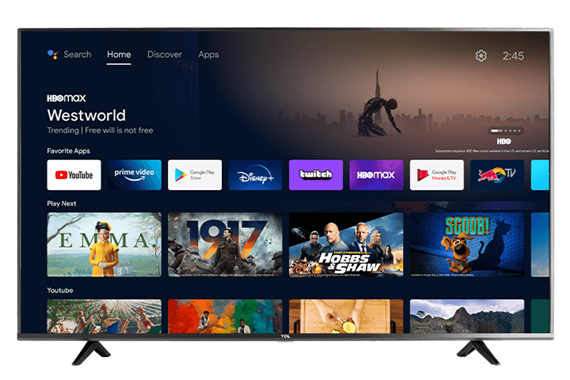
Korak 1. Idite do aplikacije s početnog zaslona TCL Android TV-a.
Korak 2. Odaberite Nabavite više aplikacija ili Nabavite više igara u trgovinu Google Play.
3. korak Idite na pregled različitih kategorija ili upotrijebite traži ikonu kako biste pronašli aplikaciju Spotify.
Korak 4. Otvorite stranicu s informacijama o aplikaciji Spotify i zatim odaberite Instaliraj.
Korak 5. Nakon što preuzmete aplikaciju Spotify, pritisnite Open da je pokrenete za reprodukciju.
Ali to ne znači da ne možete reproducirati Spotify na TCL pametnom TV-u ako imate besplatni Spotify račun ili vaš TCL TV s operativnim sustavom Roku ili Android – postoji alternativa koja nas vodi do posljednje metode.
Dio 3. Najbolji način za uživanje u Spotifyju na TCL Smart TV-u
Spotify glazbene datoteke zaštićene su DRM-om, što ljubiteljima glazbe otežava uživanje u Spotifyju na bilo kojem uređaju koji žele. Osim toga, ako vaš TCL Smart TV nije kompatibilan sa Spotifyjem, ne možete reproducirati Spotify glazbu na svom TCL Smart TV-u bez prethodnog pretvaranja u format bez DRM-a. Glavni razlog je taj što je Spotify glazba zaštićena upravljanjem digitalnim pravima. Ali to ne bi trebalo značiti da se ne možete osloboditi te udice.
Možete ukloniti DRM zaštitu sa Spotify glazbe i omogućiti da se ona može reproducirati na bilo kojem drugom uređaju ili platformi. A da biste to postigli, trebat će vam profesionalni Spotify glazbeni pretvarač koji pretvara bilo koju Spotify stavku u formate koji se mogu reproducirati na pametnom TV-u bez gubitka izvorne kvalitete. I MobePas glazbeni pretvarač jedan je od najboljih u tome. Uz to, evo kako koristiti Spotify Music Converter za dobivanje Spotifyja na TCL Smart TV-u.
Probaj besplatno Probaj besplatno
Korak 1. Dodajte Spotify playlist u MobePas Music Converter
Da biste dodali svoje popise za reprodukciju, otvorite MobePas Music Converter na računalu, a zatim će automatski pokrenuti aplikaciju Spotify. Zatim idite u glazbenu biblioteku na Spotifyu i označite svoje omiljene pjesme te ih povucite na sučelje MobePas Music Converter. Alternativno, možete kopirati i zalijepiti URL pjesme ili popisa za reprodukciju u traku za pretraživanje.

Korak 2. Odaberite izlazni parametar za svoju Spotify glazbu
Nakon odabira glazbe, sljedeći korak je odabir vaših preferencija. Prilagodite svoj izlaz Spotify glazbe klikom na Jelovnik traka > Postavke > Pretvoriti . Ovdje možete prilagoditi izlazni format, kanal, brzinu prijenosa i brzinu uzorkovanja po želji. Postoji šest audio formata, uključujući MP3, FLAC, AAC, M4A, M4B i WAV, među kojima možete birati.

Korak 3. Preuzmite Spotify glazbu u odabrani format
Nakon što uspješno označite svoje postavke, pritisnite Pretvoriti gumb za pokretanje preuzimanja i konverzije vaše Spotify glazbe. A kada završite, prokrstarite konvertiranim Spotify glazbenim zapisima spremljenim na vašem računalu klikom na Pretvoreno i zatim pronađite Spotify pjesme koje želite reproducirati na TCL Smart TV-u.

Korak 4. Počnite reproducirati Spotify glazbu na TCL Smart TV-u
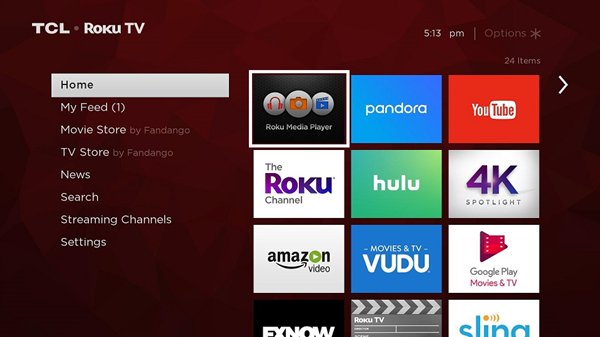
Samo spremite pretvorenu Spotify playlistu na flash pogon i uključite svoj USB pogon u USB priključak TCL Smart TV-a. Zatim pritisnite Dom na daljinskom upravljaču i pomaknite se prema dolje do glazba, muzika opciju i pritisnite + (plus) gumb. Na kraju odaberite mapu koju ste spremili na USB pogon i streamajte je na svom TCL Smart TV-u.
Nakon što završite s preuzimanjem i konverzijom vaše glazbe, sada je jednostavno reproducirati Spotify na pametnom TV-u. Alternativno, možete upotrijebiti HDMI kabel za povezivanje računala i TV-a i locirati mapu u koju spremate svoju Spotify playlistu, a zatim je odande strujati na TCL Smart TV.
Zaključak
Sada znate da nije važno imate li besplatni ili premium Spotify račun – možete igrati Spotify na Smart TV-u. Još važnije, ako imate TCL Smart TV koji nije kompatibilan sa Spotifyjem, trebate pretvoriti Spotify glazbu u format koji se može reproducirati na pametnom TV-u. Pretvorba zahtijeva profesionalca MobePas glazbeni pretvarač . Zatim možete slušati Spotify glazbu bez oglasa na svom TCL TV-u.
Probaj besplatno Probaj besplatno

